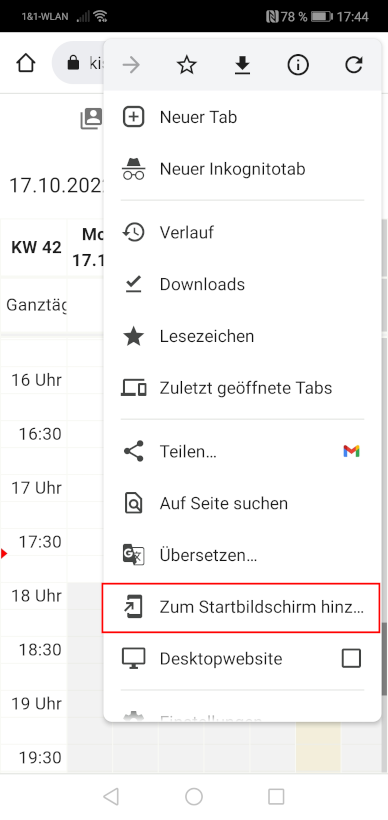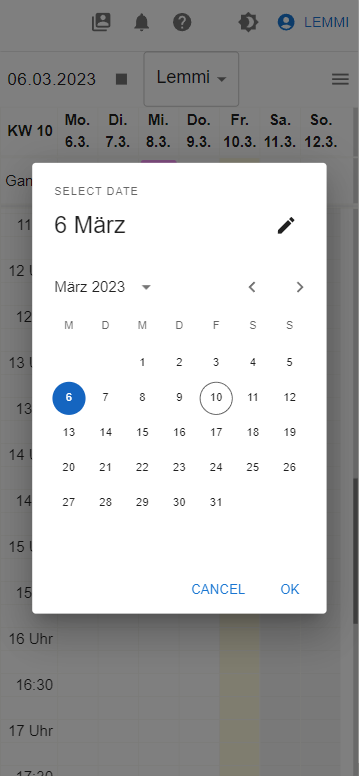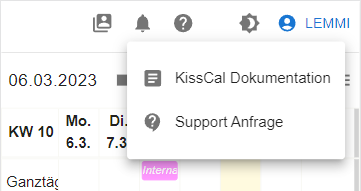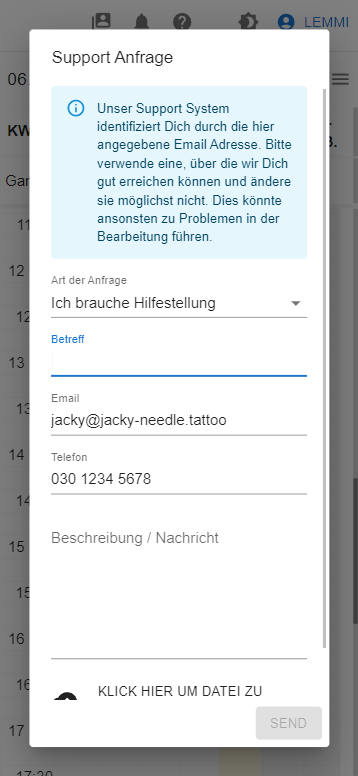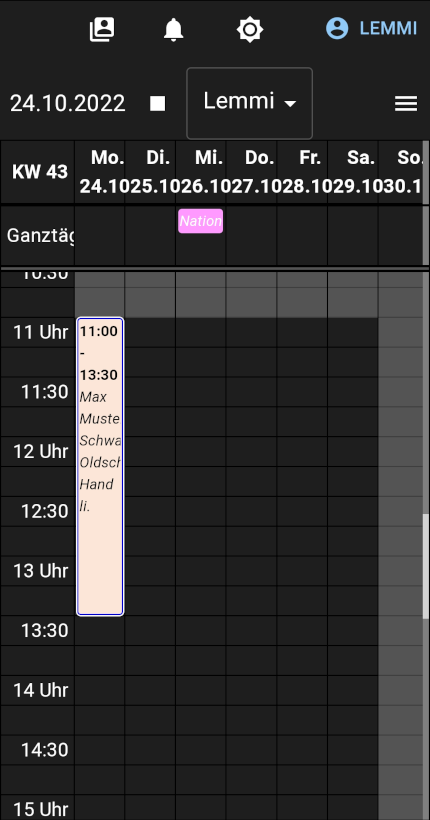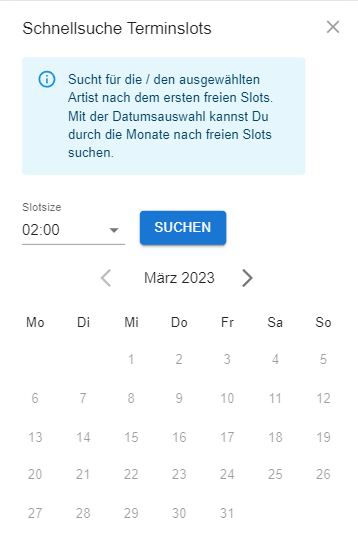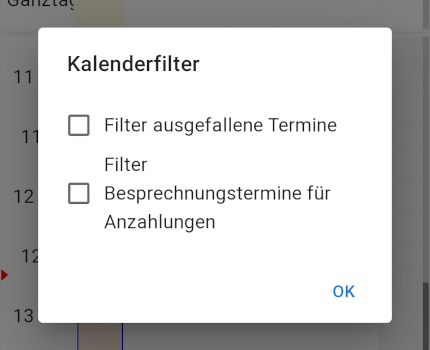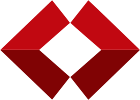
Einleitung
Kisscal wurde auch für die Arbeit mit dem Handy optimiert. Auf den nachfolgenden Seiten geben wir euch einen Überblick über die Funktionen und die Bedienungsweise. Wir wünschen viel Freude bei der Lektüre und Erfolg bei der Arbeit mit kisscal.
Bitte beachtet, dass euch in kisscal auf dem handy nicht alle Funktionen zur Verfügung stehen könne, die ihr ansonsten auf Laptops oder Tablets gewohnt seid. Dies ist schlicht der Display-Größe geschuldet (insb. bei allen Listen).
kisscal starten
Um kisscal auf eurem Handy zu starten, öffnet ihr euren Browser und gebt als Webadresse ein: app.kisscalservice.de Ihr gelangt automatisch in das Login, wie auf auf dem Tablet oder Laptop.
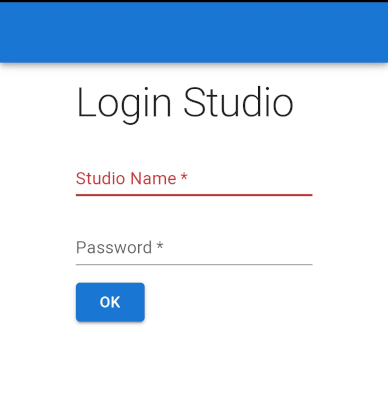
Loggt euch dort bitte mit euren Zugangsdaten (Studio und Artist ein). Das Login ist erforderlich, da ihr in kisscal sehr sensible Kundendaten speichert (Gesundheitsdaten)!
Ein kurzer Überblick
Wenn ihr kisscal öffnet und euch eingeloggt habt, gelangt ihr unmittelbar in euren persönlichen Kalender in der aktuellen Woche:
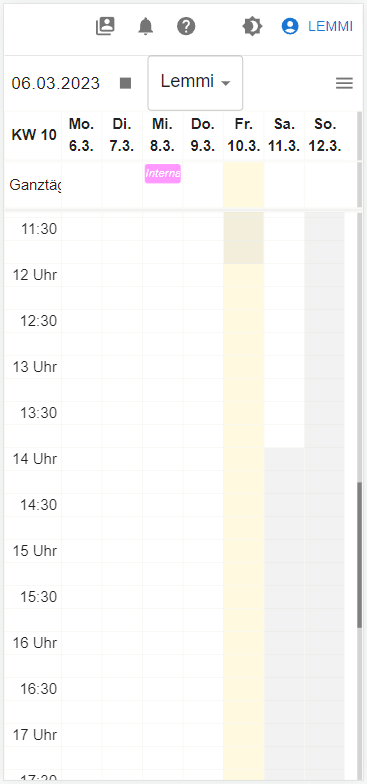
Neben der Kalenderansicht gibt es eine Reihe weitere Funktionen:
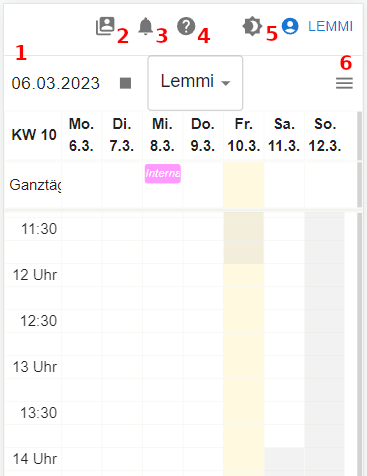
| Nr. | Funktion |
|---|---|
1 |
Datumsauswahl. |
2 |
Kundenliste. |
3 |
Ereignisse. |
4 |
Hilfe/Support |
5 |
Dark-/Light-Mode. |
6 |
Weiteres Funktions-Menü. |
7 |
Der Kalender. |
Der Kalender
Der Kalender ist euer wichtigstes Arbeitsinstrument, um eure Termine zu organisieren. Daher steht er auch in kisscal im Mittelpunkt. Der Aufbau ist im Prinziep so, wie auch auf dem Tablet und Laptop und bietet die selben Informationen und Funktionen.
Finger-Moves
Anbei ein kurzer Überblick, über die wichtigsten, Funtionen und Finger Moves:
Eine Woche weiter/zurück
Mit einer Wisch-Bewegung nach rechts oder links blättert ihr eine Woche weiter oder zurück:
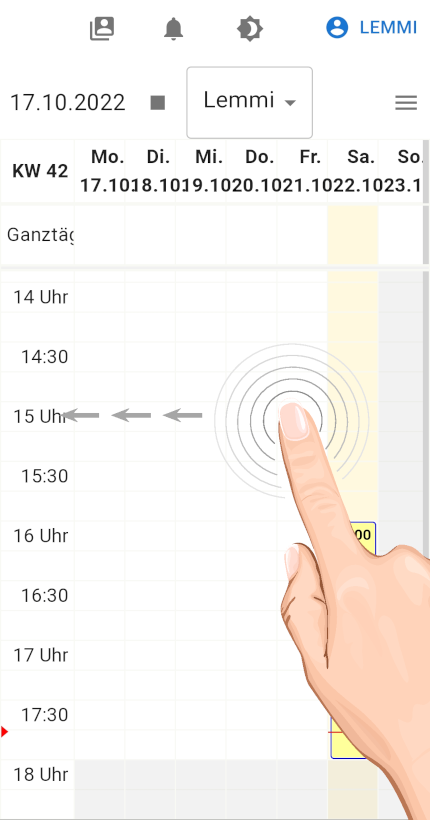 ⇒
⇒ 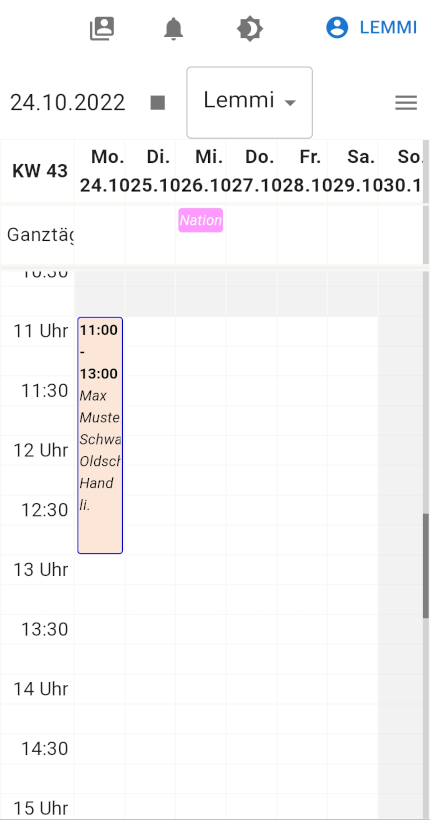
Termine anlegen/öffnen
Mit Tip in den Kalender legt ihr einen neuen Termin an und gelangt ihr direkt in die Terminerfassung mit allen Informationen zum Kunden, Projekt und Termin. Mit Tip auf einen bestehenden Termin könnt ihr diesen Termin ändern.
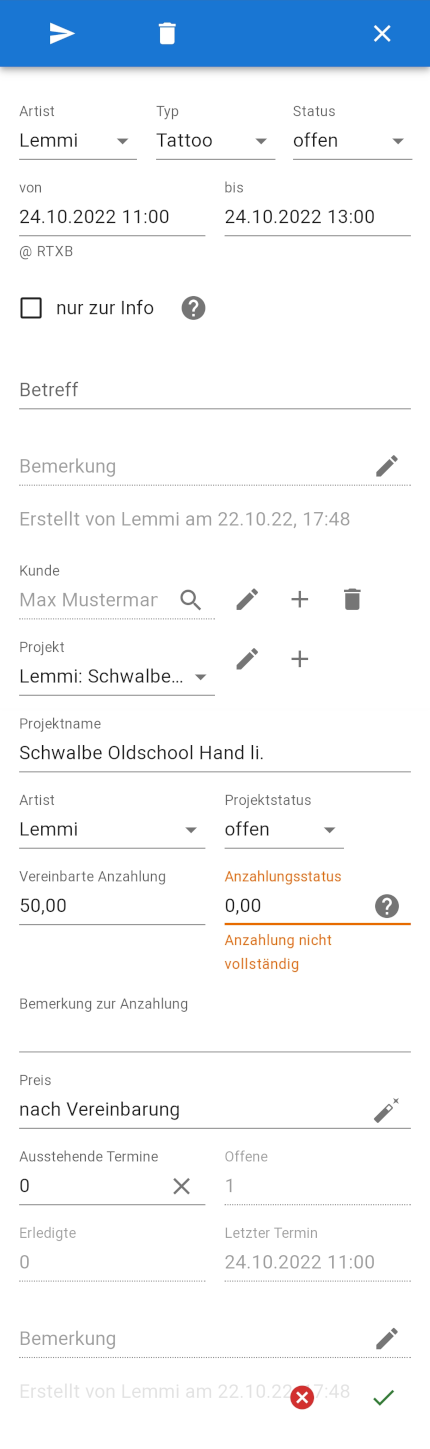
Ihr habt natürlich auch Zugriff auf die Bilder zum Projekt (weiter runter scrollen) und könnt über die Kamera neue Bilder hinzufügen.
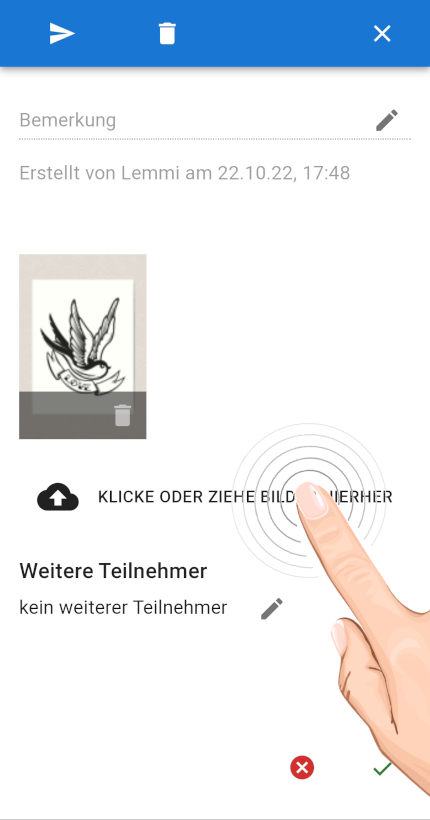
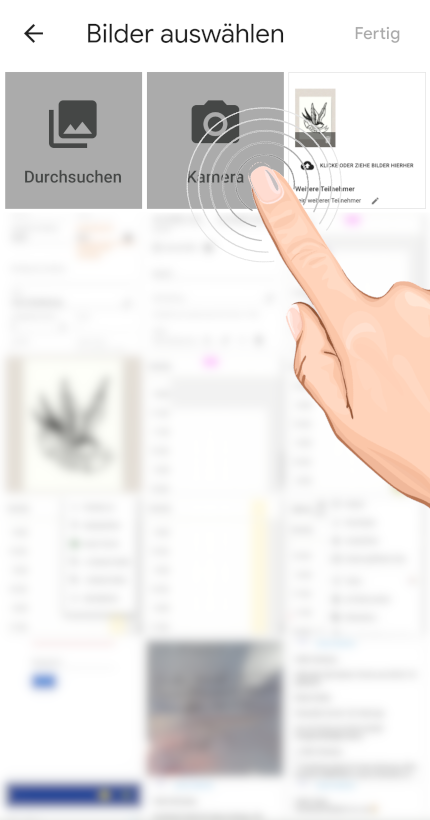
Mit Klick auf das "x" (oder den Haken, um evtl. Änderungen zu speichern) gelangt ihr zurück in den Kalender.
Bevor ihr Termine in kisscal erfasst, solltet ihr euch 10 Minuten Zeit nehmen, und die Grundlagen zum Kunden, Projekte, Termine lesen.
Termine verschieben
Wenn ihr einen Termin verschieben wollt, geht ihr mit dem Finger auf den Termin und bleibt darauf, bis sich seine Darstellung ändert:
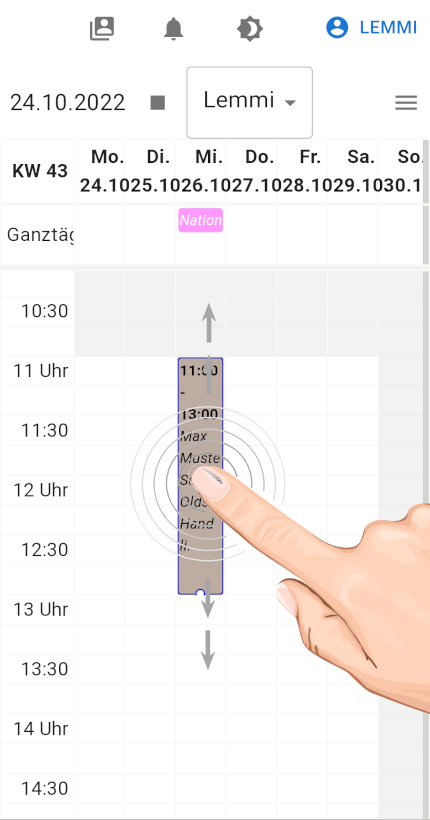
Nun könnt ihr den Termin innerhald der Woche verschieben. Um einen Termin über die Woche hinaus zu verschieben, geht ihr besser in die Terminerfassung.
Dauer ändern
Im Drag & Drop mode könnt ihr natürlich auch die Dauer des Termins ändern. Dazu bleibt ihr wieder mit dem Finger auf den betreffenden Termin, bis dieser in den Drag&Drop-Mode wechselt. Anschließend geht ihr mit dem Finger auf den unteren Frame-Punkt und zieht diesen an das gewünchte Terminende.
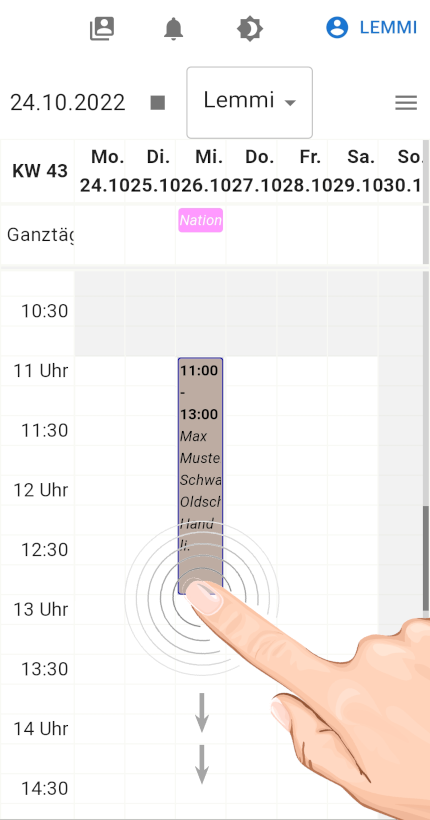
Die Kundenliste/-Suche
Wenn ihr in die Kundenliste wechselt, werden euch automatisch alle Kunden angezeigt, die in der Woche aus dem Kalender einen Termin haben.
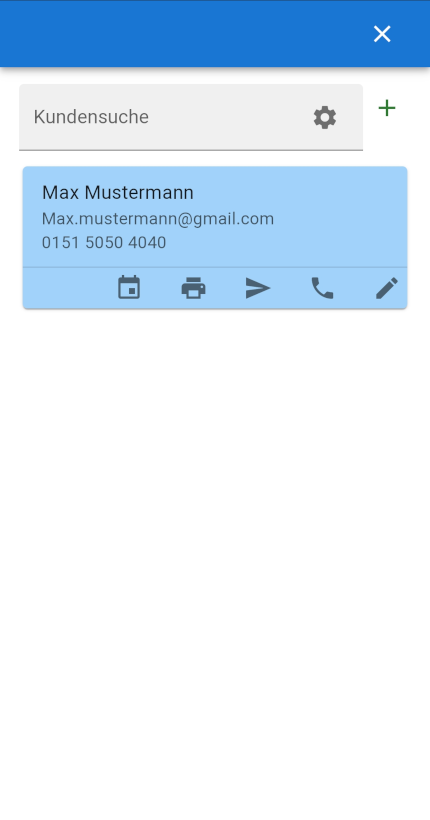
Suchen nach Name, Handynr., Email
Ihr habt jedoch auch die Möglichkeit, in dem Such-Fenster nach einem bestimmten Kunden zu suchen. Eingeben könnt ihr dort entweder Vorname, Nachname, Handynr. oder Email-Adresse.
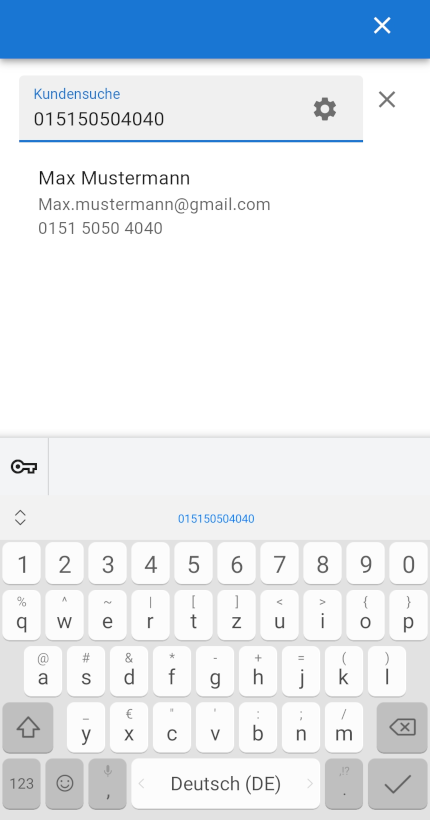
neue Kunden anlegen
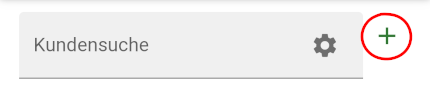
Über das "+" neben der Kundensuche könnt ihr natürlich auch neue Kunden anlegen. Wie auf dem Tablet oder Laptop prüft kisscal dabei zunächst auf evtl. Dubletten:
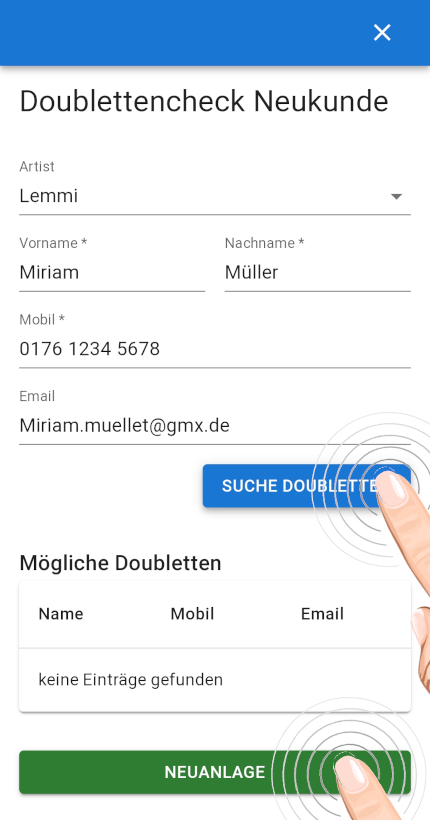
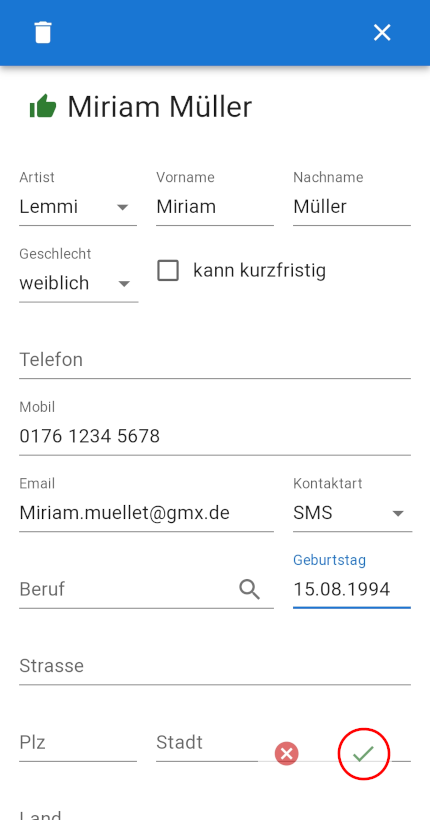
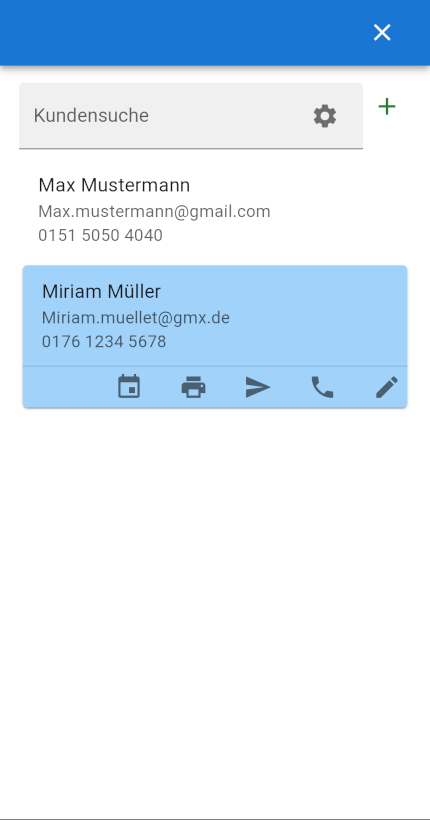
Quick-Functions
Aber widmen wir uns nochmals der Kundenliste. Sobald ihr dort einen Kunden antippt, werden euch zu ihm/ihr verschiedene Quick-Functions angeboten:
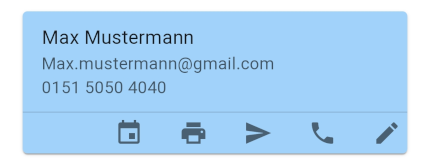
Die Quick-Functions sind (von links nach rechts):
-
Terminliste
Zeigt alle termin des Kunden an (siehe nachfolgend Terminliste des Kunden). -
Formular-Druck
Startet den Kunden-Formular-Druck -
Sende Nachricht
Für eine dirrekte Nachricht (Email/SMS) an den Kunden (siehe Nachricht zu Kunde/Termin). -
Anruf
Ruft den Kunden über die bei ihm hinterlegte Handynr. an. -
Bearbeiten
Öffnet die Kundenerfassung.
Terminliste des Kunden
Die Terminliste zeigt alle Termine des Kunde (nach Datum absteigend).
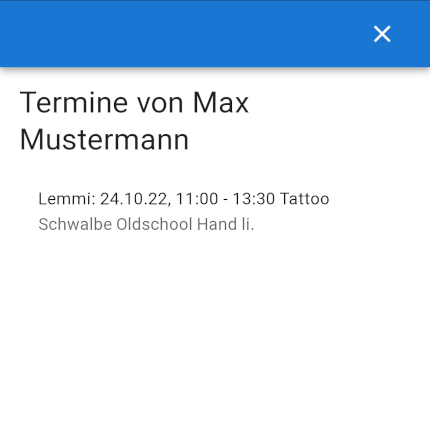
Mit einem Tipp auf einen der Termine wechselt kisscal automatisch zurück in den Kalender in die betreffende Woche.
Nachricht zu Kunde/Termin
Über kisscal auf eurem Handy könnt ihr zudem euren Kunden eine schnelle Nachricht schicken (auch per SMS), ohne eure private Handynr. preisgeben zu müssen.
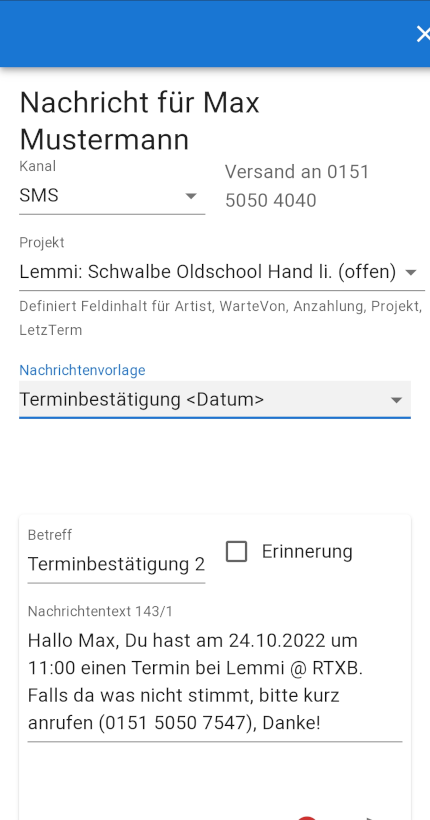
Euch stehen hierfür, wie auch auf dem Tablet oder Laptop, natürlich auch die praktischen Nachrichten-Vorlagen zur Verfügung.
Weitere Top-Buttons
Auf der Hauptseite von kisscal auf Handy, dem Kalender, findet ihr im obersten Bereich noch weitere Funktions-Buttons, die hier kurz erläutert werden.

-
Kundenliste
Wechselt in die Kundenliste wie oben beschrieben (Die Kundenliste/-Suche). -
Ereignisse
Zeigt die letzten 10 Änderungen an euren kalenderdaten (siehe Ereignisse). -
Hilfe / Support
Ruft diese Hilfe auf bzw. öffnet ein Support-Ticket (siehe Hilfe / Support). -
Dark mode / Light mode
Wechselt in den Dark- bzw Light-mode (siehe Dark mode / light mode). -
Artist-Einstellungen
Ruft euere Einstellungen auf. Hier findet ihr auch die Logout-Option..
Ereignisse
Unter den Ereignissen werden euch die letzten 10 Änderungen an euren Daten angezeigt. Dies ist sinnvoll, wenn man sich z.B. nicht mehr sicher ist, ob die letzte Verschiebung oder Löschung korrekt war…
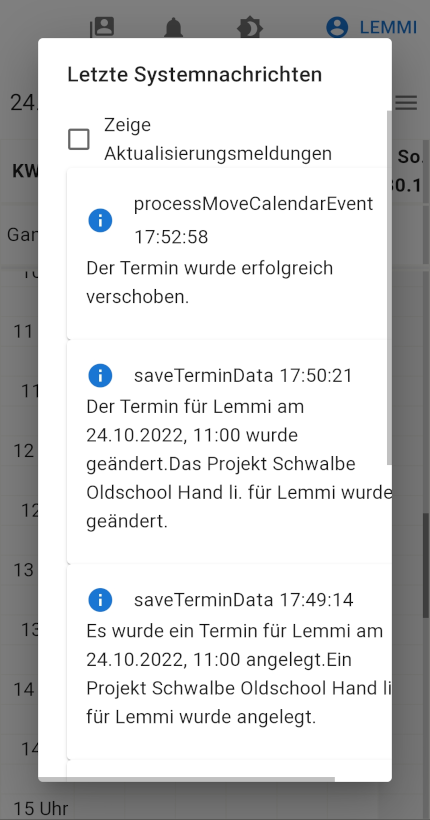
Das Kalender-Menü
Hinter dem Hamburger-Menü verbergen sich noch weitere Funktionen für euren kisscal Kalender.
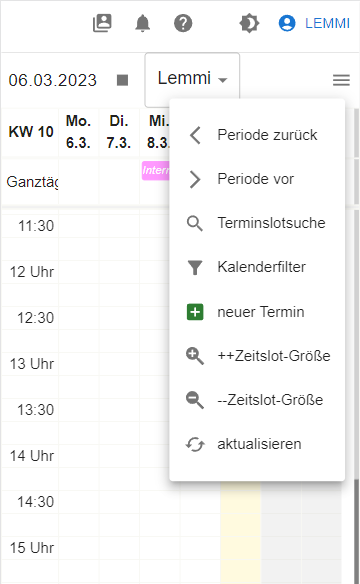
Nachfolgend jeweils eine kurze Erläuterung zu den Menü-Punkten:
| Funktion | Beschreibung |
|---|---|
Periode zurück |
Blättert eine Woche zurück in eurem Kalender. |
Periode vor |
Blättert eine Woche weiter in eurem Kalender. |
Suche |
Sucht nach freien Termin-Slots in eurem Kalender. Einfach die Dauer des Termins auswählen und Suchen klicken, schon werden die Tage mit freien Slots hervorgehoben. Mit einem Klick auf den Tag, springt ihr wieder zurück in den Kalender in die betreffende Woche: |
Kalenderfilter |
Über die Filter-Funktion könnt ihr ausgefallene Termine sowie Bespr.-Termine, die nur für die Eingänge von Terminkautionen angelegt wurden, ausblenden lassen. |
Neuer Termin |
Legt einen Neuen Termin an. |
++Zeitslot-Größe |
Zoomt in euren Kalender herein. Eine Stunde wird dann doppelt so groß dargestellt, wie zuvor. |
--Zeitslot-Größe |
Zoomt aus eurem Kalender heraus. Eine Stunde wird dann halb so groß dargestellt, wie zuvor. |
aktualisieren |
Lädt die Termine im Kalender neu. Dies macht Sinn, wenn z.B. jemand auf einem anderen Gerät Termine geändert/angelegt hat oder über die Online-Buchung neue Termine hereingekommen sind. |